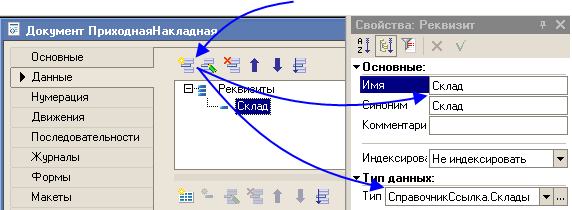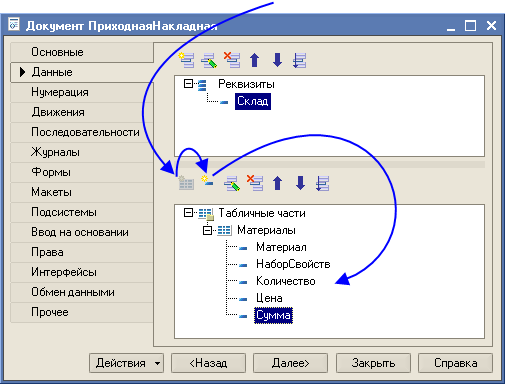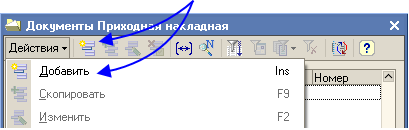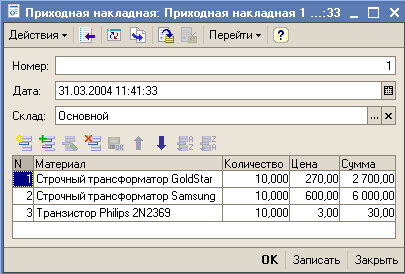37. Цитата из [RAD80]
Какие типы данных могут использоваться в системе 1С? Когда мы создавали реквизиты справочников или табличных частей, мы всегда указывали тип значения, которое может принимать этот реквизит. Это были примитивные типы данных - Число, Строка, Дата и Булево. Примитивные типы данных изначально определены в системе и их набор ограничен.
Наряду с такими изначально определенными в любой конфигурации типами, могут существовать типы данных, определяемые только конкретной конфигурацией. Такие типы образуют сами объекты конфигурации в момент их создания в конфигураторе.
Например, после того, как мы создали объект конфигурации Справочник Склады, сразу же появилось несколько новых типов данных, связанных с этим справочником. Среди них, например, СправочникСсылка.Склады. И если теперь мы укажем какому-либо реквизиту этот тип данных, то сможем хранить в нем ссылку на конкретный объект справочника Склады. Такие объекты конфигурации, которые могут образовывать новые типы данных, называются типообразующими.
38. Создадим документ: выберите на дереве объект Документы, МП, выберите Добавить, в поле Имя введите ПриходнаяНакладная , в поле Синоним введите ПриходнаяНакладная .
39. Создадим реквизит документа: выберите закладку Данные, выберите Реквизиты, МП, Добавить, в поле Имя введите Склад, в списке Тип выберите СправочникСсылка.Склады.
40. Создайте табличную часть: выберите Табличные части, МП, Добавить, в поле Имя введите Материалы.
41 . Создайте реквизиты табличной части: выберите табличную часть Материалы , МП, Добавить, выберите Реквизит табличной части, в поле Имя введите Материал, в поле Тип данных — СправочникСсылка.Номенклатура.
42 . Создайте реквизиты табличной части: выберите табличную часть Материалы, МП, Добавить, выберите поле Имя введите Количество, в списке Тип выберите Число, выберите длину — 15, точность — 3, неотрицательное.
43. Создайте для табличной части Материалы:
реквизит Цена с типом Число, длиной 15, точностью 2, неотрицательное,
реквизит Сумма с типом Число, длиной 15, точностью 2, неотрицательное.
44 . Выберите Отладка | Начать отладку, на появившийся вопрос: редактируемая конфигурация отличается от конфигурации базы данных. Обновить конфигурацию базы данных? выбери.е Да, в окне Реорганизация информации выберите Принять.
45 . Введите данные в документ: выберите Операции | Документы, выберите документ ПриходнаяНакладная, нажмите Insert, заполним ее материалами для ремонта телевизоров Строчный трансформатор GoldStar, Строчный трансформатор Samsung, Транзистор Philips, нажмите ОК.
46. Создадим документ, который будет приходовать следующие материалы для установки стиральных машин Кабель электрический, Шланг резиновый.
При заполнении документа приходится вводить сумму в каждой строке. Это неудобно, и возникает желание автоматизировать работу документа так, чтобы сумма вычислялась автоматически каждый раз при изменении цены или количества материалов в строке.